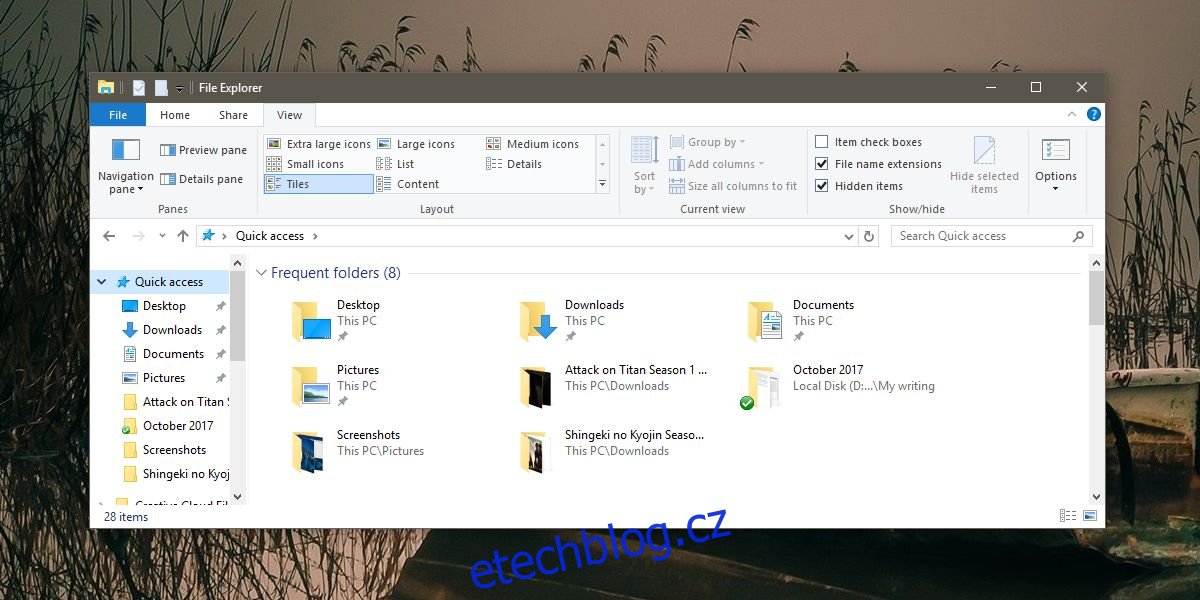Ve Windows 10 můžete připnout aplikaci na hlavní panel, ale nemůžete připnout složku nebo soubor. Pokud máte Průzkumníka souborů připnutý na hlavní panel, můžete složky připnout na jeho jumplist. Podobně můžete připnout soubory do seznamu odkazů libovolné aplikace, kterou jste připnuli na hlavní panel. Samozřejmě to není totéž jako skutečné připnutí souboru. Pokud jste ochotni investovat několik minut, můžete skutečně připnout soubor na hlavní panel ve Windows 10. Nepotřebujete k tomu aplikaci ani nepotřebujete práva správce.
Připnout soubor na hlavní panel
Otevřete Průzkumníka souborů a na pásu karet průzkumníka vyberte kartu Zobrazit. Zaškrtněte políčko „Přípony názvů souborů“.
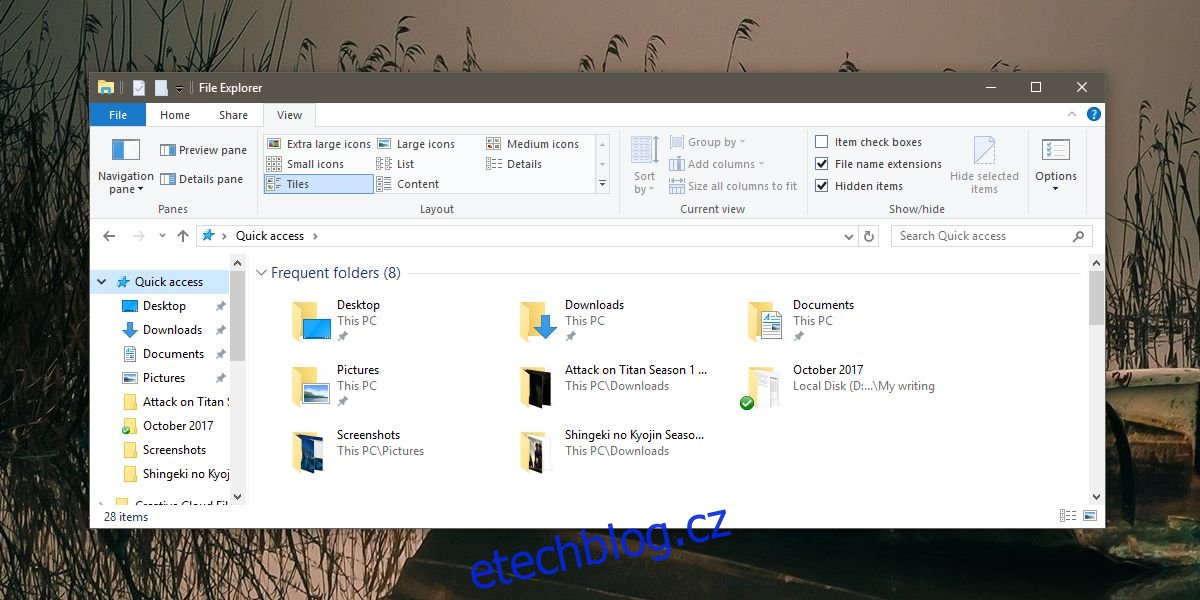
Dále přejděte do složky se souborem, který chcete připnout. Jedním kliknutím na název souboru vstoupíte do režimu úprav. Změňte příponu souboru na EXE. Pokud máte například soubor MS Word, změňte jeho příponu z DOCX na EXE. Pokud máte jiný soubor, ujistěte se, že si pamatujete, jaká je jeho původní přípona, protože ji budete muset později změnit.
Když příponu změníte, budete upozorněni a požádáni o potvrzení, zda chcete změnu provést. Jděte do toho a zvládněte to.
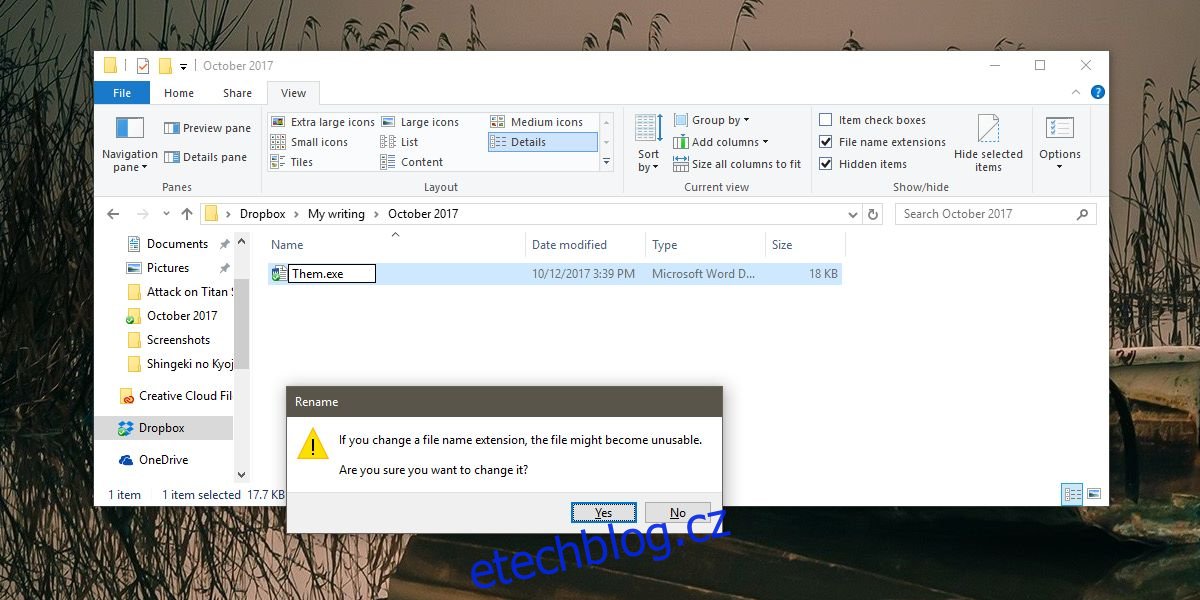
Nyní, když je soubor EXE, klikněte na něj pravým tlačítkem a vytvořte zástupce na ploše. Přejděte na plochu a klikněte pravým tlačítkem na zástupce, který jste právě přidali. Vyberte Vlastnosti a přejděte na kartu Zástupce. Klikněte na Změnit ikonu a vyberte správnou ikonu aplikace pro zástupce. Pokud se například jedná o soubor aplikace Word, vyhledejte ikonu aplikace Word.
Připněte zástupce přetažením na hlavní panel. Vraťte se do složky, kde je váš soubor, a změňte příponu zpět na původní. Dále klikněte pravým tlačítkem na soubor, který jste připnuli na hlavní panel, a z kontextové nabídky vyberte Vlastnosti. V okně Vlastnosti přejděte na kartu Zástupce. Vyhledejte cílové pole a změňte příponu na konci z EXE na původní příponu souboru.
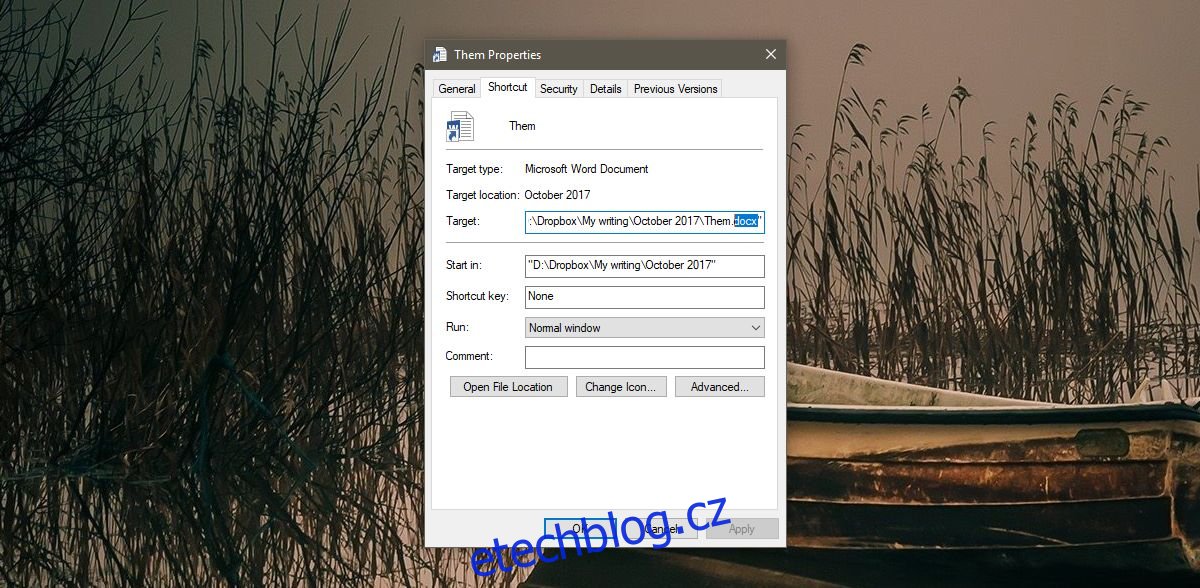
To je asi vše, co musíte udělat. Když kliknete na ikonu na hlavním panelu, otevře se soubor, který jste připnuli.
Zdá se, že to nemůžete udělat se složkami, což je škoda. Složky můžete připnout do nabídky Start, takže pokud máte složky, ke kterým často přistupujete, zvažte přístup k nim z nabídky Start. Možná to není tak pohodlné jako otevření složky z hlavního panelu, ale je to něco. Případně můžete vždy připnout Průzkumníka souborů na hlavní panel a připnout své oblíbené složky do seznamu odkazů Průzkumníka souborů.